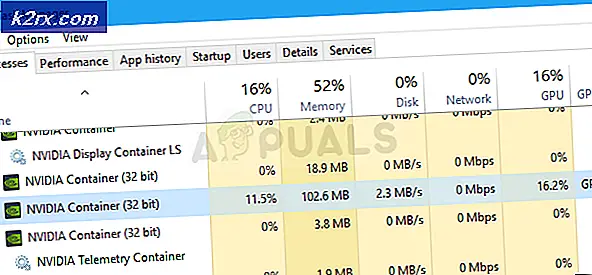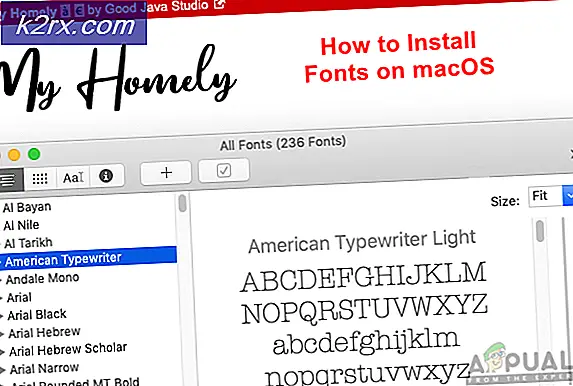Fix: Perangkat Akun Microsoft Store tidak akan membatalkan tautan
Perangkat tidak akan memutuskan tautan dari Microsoft Store jika Anda mencoba untuk menghapus perangkat milik akun keluarga dan Anda bukan pengguna aktif perangkat. Selain itu, kompatibilitas browser (jika menggunakan browser selain Microsoft Edge atau Internet Explorer) juga dapat menyebabkan masalah yang dihadapi.
Pengguna yang terpengaruh mengalami masalah saat dia mencoba memutuskan tautan perangkat dari Microsoft Store (biasanya karena batas 10 perangkat) tetapi gagal melakukannya. Beberapa pengguna melaporkan bahwa satu perangkat dicantumkan beberapa kali. Dalam beberapa kasus, opsi unlink hilang dari halaman Perangkat Microsoft Store. Untuk beberapa pengguna, perangkat bermasalah ditampilkan di manajemen Microsoft Store tetapi tidak terlihat di halaman perangkat akun Microsoft.
Sebelum melanjutkan dengan solusi untuk memutuskan tautan perangkat dari akun Microsoft, coba sekali lagi untuk memeriksa apakah Anda dapat melepas perangkat dengan metode biasa.
Solusi 1: Ubah URL Situs Web
Masalah yang dihadapi bisa jadi akibat dari bug. Bug dapat diatasi dengan mengubah URL situs web untuk menerapkan perubahan yang diperlukan.
- Luncurkan browser web dan navigasikan ke halaman Perangkat Microsoft Store.
- Sekarang hapus "? isAuthRefresh = true”Bagian dari akhir URL di bilah alamat.
- Kemudian klik Batalkan tautan tombol di depan perangkat yang ingin Anda hapus lalu Konfirmasi untuk memutuskan tautan perangkat.
- Sekarang muat ulang halaman Perangkat Microsoft Store dan periksa apakah masalah telah teratasi.
Solusi 2: Gunakan Microsoft Edge atau Internet Explorer untuk Membatalkan Tautan Perangkat
Untuk beberapa operasi situs web Microsoft, Microsoft menyukai browser Edge-nya (atau Internet Explorer) karena parameter keamanan. Masalah yang dihadapi juga bisa jadi akibat dari masalah kompatibilitas yang serupa. Dalam konteks ini, menggunakan Microsoft Edge (atau Internet Explorer) untuk menghapus perangkat bermasalah dapat menyelesaikan masalah.
- Meluncurkan Microsoft Edge dan buka halaman Perangkat Microsoft Store.
- Sekarang klik Batalkan tautan tombol di depan perangkat yang bermasalah untuk memeriksa apakah masalah telah teratasi.
- Jika tidak, maka ulangi Solusi 1 dengan browser Edge untuk memeriksa apakah itu membersihkan bug.
Solusi 3: Hapus Perangkat dari Akun Keluarga
Microsoft mendukung akun keluarga yaitu akun orang tua / utama yang mengelola akun anak. Selain itu, perangkat yang dimiliki oleh akun anak ditampilkan di halaman perangkat Microsoft Store pada akun utama tetapi opsi untuk menghapus perangkat melalui akun utama tidak ada atau berwarna abu-abu. Dalam kasus ini, menghapus perangkat melalui akun pengguna aktif di perangkat dapat menyelesaikan masalah. Jika ada perangkat yang ditandai sebagai perangkat Rumah (misalnya, Xbox Rumah), pastikan untuk menonaktifkan fitur rumah.
- Luncurkan browser web (sebaiknya Microsoft Edge) dan navigasikan ke halaman Akun Microsoft.
- Sekarang klik Keluarga dan periksa orang yang ditambahkan ke keluarga Anda.
- Kemudian keluar dari akun Microsoft Anda dan masuk menggunakan salah satu akun keluarga.
- Kemudian arahkan ke halaman Perangkat Microsoft Store dan klik pada batalkan tautan opsi di depan perangkat yang bermasalah untuk memeriksa apakah masalah telah teratasi.
- Jika tidak, maka ulangi solusi 1 untuk memeriksa apakah itu menyelesaikan masalah.
- Jika, pada langkah 4, opsi batalkan tautan hilang atau berwarna abu-abu, maka coba dengan semua akun keluarga satu per satu dan periksa apakah menggunakan salah satu akun keluarga menyelesaikan masalah.
Solusi 4: Masuk ke Perangkat Bermasalah dengan Akun Microsoft Lain
Jika tidak ada solusi yang membantu Anda sejauh ini, maka masuk melalui akun Microsoft lain pada perangkat yang bermasalah dapat menghapus bug dan dengan demikian menyelesaikan masalah.
- Buat Microsoft lain akun untuk tujuan pengujian.
- Sekarang hapus akun Microsoft asli Anda dari perangkat yang bermasalah dan kemudian masuk menggunakan akun Microsoft yang baru dibuat.
- Kemudian, periksa apakah perangkat tersebut dihapus dari akun Anda. Jika tidak, maka ulangi solusi 1 dengan browser Microsoft Edge dan semoga masalah perangkat Microsoft Store teratasi.
Jika masalahnya masih ada, periksa apakah mengubah kata sandi akun Microsoft Anda memecahkan masalah untuk Anda. Jika tidak, maka mengatur ulang perangkat yang bermasalah atau membersihkan instalasi Windows (jika Laptop atau PC) dapat menyelesaikan masalah (Anda mungkin harus menghapusnya melalui akun keluarga).